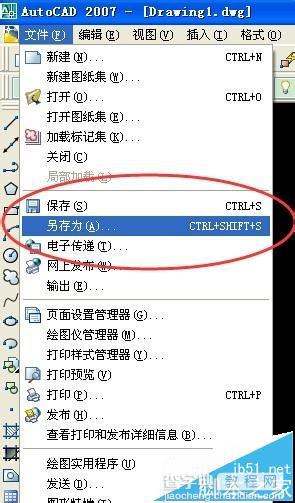CAD2007怎么显示另存为对话框?
发布时间:2016-12-23 来源:查字典编辑
摘要:CAD2007另存为怎么从命令栏变成对话框显示。平常另存为都是跳出对话框显示操作的。这次居然是在命令栏里操作。怎么变回原来的样子呢。1、按照...
CAD2007另存为怎么从命令栏变成对话框显示。平常另存为都是跳出对话框显示操作的。这次居然是在命令栏里操作。怎么变回原来的样子呢。
1、按照正常的步骤来,把CAD另存为自己需要保存的地方。
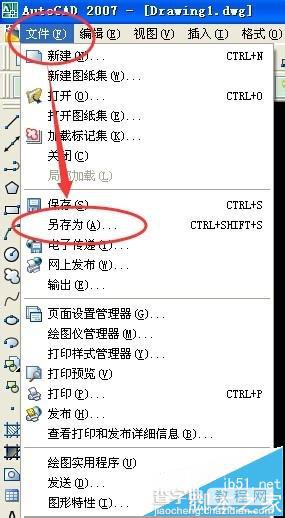
2、但是没有跳出对话框,而是显示在在命令栏里。
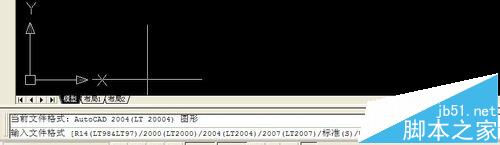
3、回车默认保存位置。因为不会改,之前没遇到过。由于不相信这样子,导致多次操作,以为会跳出对话框来。


4、回到桌面也不知道保存在哪里。只能回去看CAD的默认保存地址。显示在C盘里。
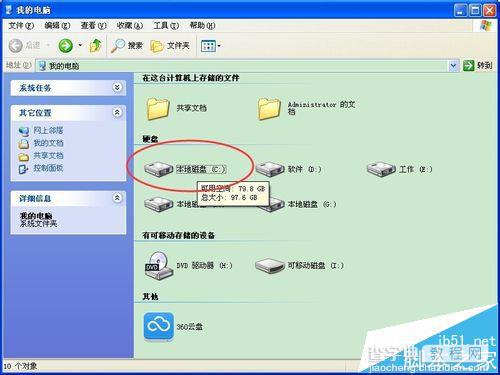
5、按照路径,寻找自己刚刚保存的CAD。
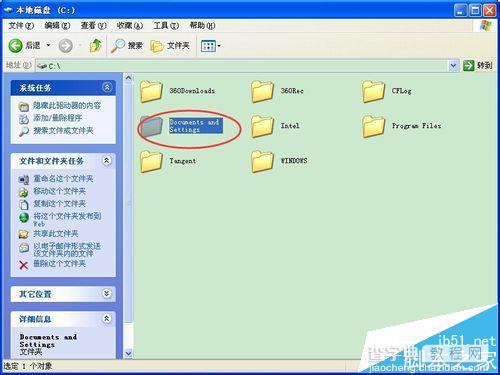
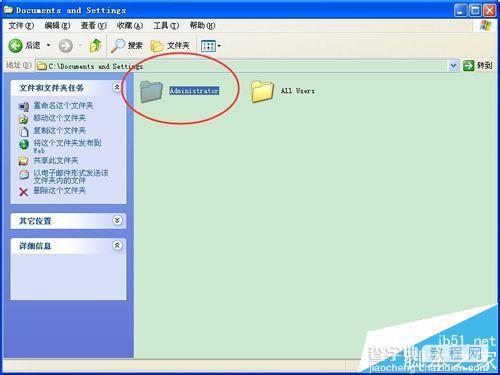
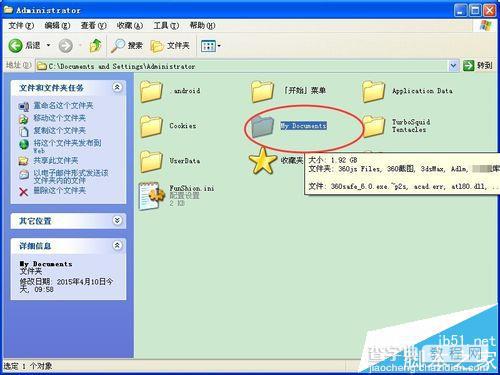
6、感觉还是不太习惯这么保存然后查找CAD文件。所以还是还原比较顺手。
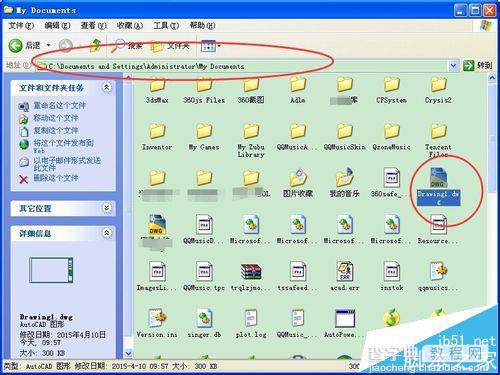
7、打开CAD。点击“文件”另存为。在下面命令栏中,输入“FILEDIA”,回车。

8、把原来的“新值”0改为1即可操作显示对话框了。回车。
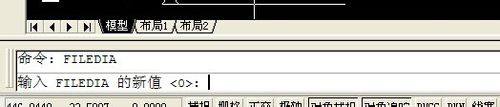


9、按照操作再来一遍,是不是回复对话框。现在,正常了。